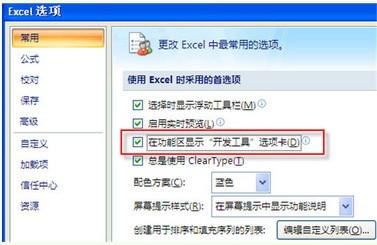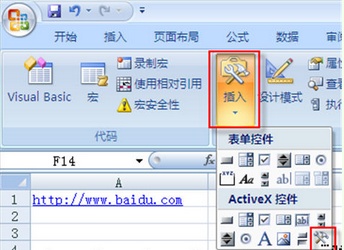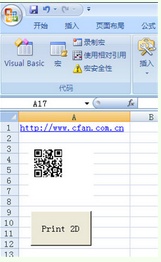如何将excel 变成二维码共享
01-07
首先新建一个Excel表格,在A1单元格中输入需要生成二维码的代码信息。
1. 先要下载一个控件,地址:http://bbs.cfan.com.cn/thread-1611874-1-1.html【下载注意安全】
下载回来的文件解压后,将QRMaker文件夹里的所有文件复制到c:windowssystem32下。通过“开始→运行”,在运行窗口里输入regsvr32 c:windowssystem32QRmaker.ocx注册一下组件。
2.打开Excel,因为之后要用到VBA,进入Excel选项,勾选“在功能区显示开发工具”(图1),切换到开发工具选项卡,单击Visual
Basic打开VBA编辑器,选择“工具→引用→浏览”,找到c:windowssystem32QRMaker.ocx,关闭编辑器。
3. 回到Excel中,在空白处插入一个命令按钮,右击该按钮选择指定宏→录制,宏命名为print2d,停止录制宏。
4. 同时插入其他控件中的QRMaker Control,点“确定”后鼠标会变成十字,在空白区域画一个二维码控件(图2)。
5. 再次打开VBA编辑器,在左边找到模块1,双击后清空右边所有内容,输入以下代码:
Sub print2d()
Dim QRString1 As String
'定义变量
QRString1 = Sheet1.Range("A1")
'将A1单元格的值传递给QRString1
Sheet1.Select
Sheet1.QRmaker1.AutoRedraw = ArOn
'启用QRmaker的自动重画属性
Sheet1.QRmaker1.InputData = QRString1
'将QRString1的值传递给QRmaker1
End Sub
保存关闭VBA编辑器,回到Excel(图3),单击Print2D按钮就可以将A1单元格的内容生成二维码。
制作完毕,就可以使用这个二维码了,用胸卡在扫描枪上扫描,即可对特定数据进行操作了。
扩展阅读:
二维码相比较普通条码,具备以下的优势:
信息容量大、编码范围广;容错能力强,具有纠错功能,不会像条码一样只要其中一
根打印不清楚就无法扫描;译码可靠性高,不大容易出现扫描出的内容和原信息不一致;可引入加密措施;成本低,易制作,持久耐用;条码符号形状、尺寸大小比
例可变;可以使用激光或CCD阅读器识别。
此实例同时在Excel 2010和Windows7下面测试通过。